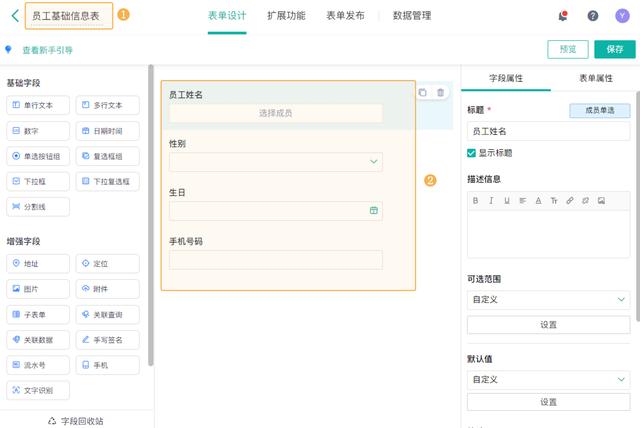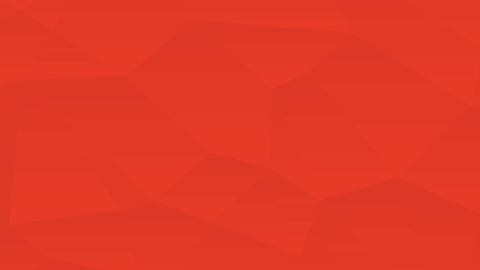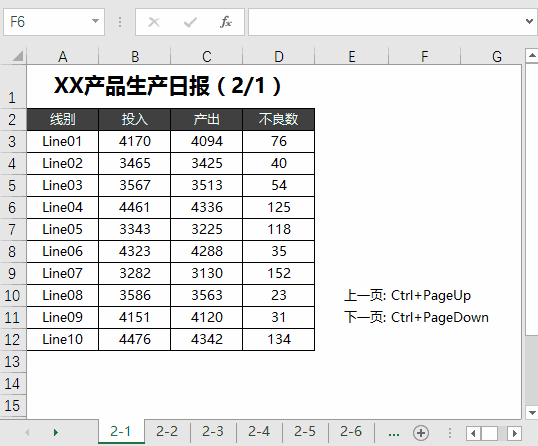考勤卡导出之后怎样统计时间(如何根据考勤机里导出的时间计算上班时长)
公司考勤机里导出的考勤数据一般只有签到时间与签退时间,没有加班时长这一项,需要人工处理一下。那你知道如何根据考勤机里导出的时间计算上班时长吗?今天小编就来给大家介绍一下具体方法,快来和我一起试试吧!

电脑(任意型号都可以)
Excel(本案例使用版本为Excel 2016)
例题题目如下图所示,是从公司考勤机里导出的Excel考勤表:

步骤1、在D23单元格内输入公式:=C23-B23,操作如下图所示:

步骤2、向下填充公式,得到加班时长初始版,操作如下图所示:

步骤3、这时发现加班时长显示的格式并不是我们想要的**小时**分,这时需要把D列的格式改一下,方法如下:在E23单元格内输入公式:=TEXT(D23,"H小时M分")

步骤4、向下填充公式,得到加班时长最终版,这时就可以实现时间差值的转换了,操作如下图所示:

步骤1、在D23单元格内输入公式:=C23-B23
步骤2、向下填充公式,得到加班时长初始版
步骤3、这时发现加班时长显示的格式并不是我们想要的**小时**分,这时需要把D列的格式改一下,方法如下:在E23单元格内输入公式:=TEXT(D23,"H小时M分")
步骤4、向下填充公式,得到加班时长最终版
,免责声明:本文仅代表文章作者的个人观点,与本站无关。其原创性、真实性以及文中陈述文字和内容未经本站证实,对本文以及其中全部或者部分内容文字的真实性、完整性和原创性本站不作任何保证或承诺,请读者仅作参考,并自行核实相关内容。文章投诉邮箱:anhduc.ph@yahoo.com